安全地擦除mod:保留您的进度
作者 : Isabella
May 27,2025
mods可以在 *准备就绪或不 *中显着增强您的游戏体验,从而提供新的内容和功能。但是,它们还可以引入不稳定性,导致错误,错误和故障。此外,mod可以阻止您与未安装相同mod的朋友一起玩。如果您要面对这些问题或只是想要一个干净的板岩,则可以从 *准备就绪中删除所有mod。
如何在准备就绪中删除mods
无论您是通过Nexus Mod Manager还是通过Mod.io手动安装Mods,删除它们都是简单的。按照以下步骤确保您完全消除游戏中的所有mod:
- 启动 *是否准备 *。
- 在游戏内mod菜单中的所有mod中取消订阅,以防止它们重新下载。
- 关闭 *准备就绪 *。
- 打开Steam,右键单击“准备”中的 *在您的库中 *,然后选择“属性”。
- 导航到“已安装文件”,然后单击“浏览”以访问游戏的文件夹。
- 转到 *准备就绪 *> content> paks。删除PAKS文件夹中的所有内容,然后删除文件夹本身。
- 按Windows+R,键入“%localappData%”,然后按Enter。找到 *准备好的 *文件夹,导航到 *准备就绪或不 *>保存> paks,然后删除此PAKS文件夹。
- 现在,您已成功地将所有mod从 *准备就绪 *中删除。
- 为了确保没有剩余文件引起问题,请右键单击“准备就绪与不准备的 *,请转到“属性”>“已安装文件”,然后选择“验证游戏文件的完整性”。
如果您不打算再次使用mod,请考虑重新安装游戏以进行重新开始。虽然并非严格必要,但干净的安装可能是有益的。
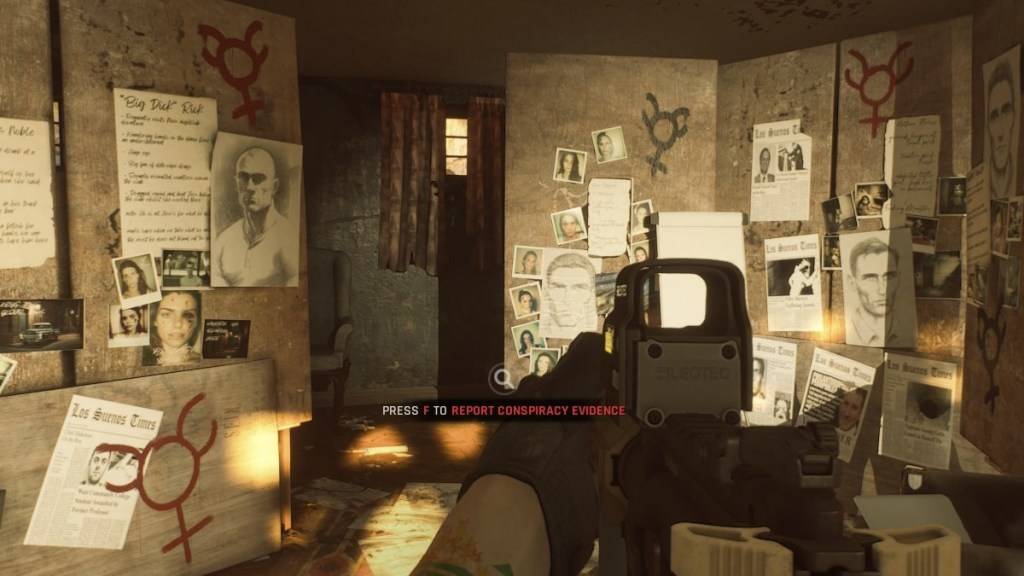 通过逃避现实的屏幕截图
通过逃避现实的屏幕截图
为什么要删除准备就绪的mod?
mods为 *准备就绪 *添加了令人兴奋的新元素,并且游戏的强大mod支持使玩家可以轻松自定义自己的体验。但是,由于社区创建的,大量的mod会导致性能问题和兼容性问题。
通常,可以通过删除所有mod并重新安装这些问题来解决这些问题。此外,如果您希望与不使用Mod的朋友一起玩,则需要删除它们以确保兼容性。这使您可以与朋友一起玩游戏,而没有任何与Mod相关的障碍。
*现已准备就绪。*
相关:如何在准备就绪中修复“需要序列化错误操作”
最新游戏

Major Mayhem 2: Action Shooter
动作丨73.71M

Euro Truck Driver 2018
模拟丨376.3 MB

Alex - Idle Football Star
模拟丨89.3 MB

AdventureQuest 3D MMO RPG
角色扮演丨74.58MB
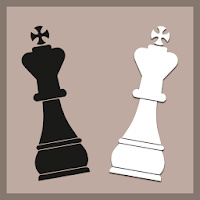
Weekly Chess Challenge
卡牌丨5.60M

Mystery Wheel Quest
益智解谜丨57.2 MB

Ogu and the Secret Forest
冒险丨1.4 GB

English Kids Songs- Offline
儿童丨38.81MB




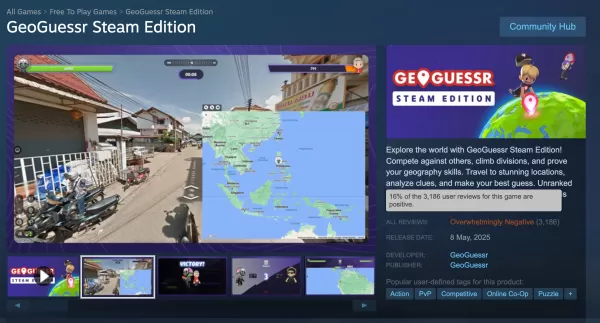











![Salvation in Nightmare [v0.4.4]](https://imgs.21qcq.com/uploads/36/1719555347667e551321c26.jpg)




